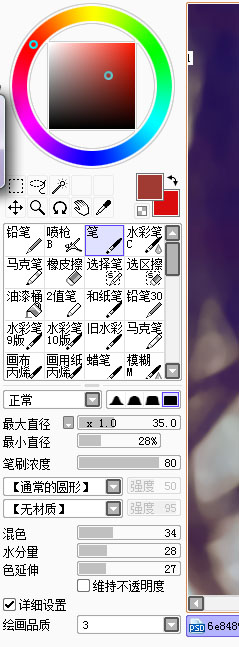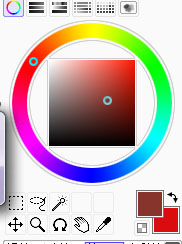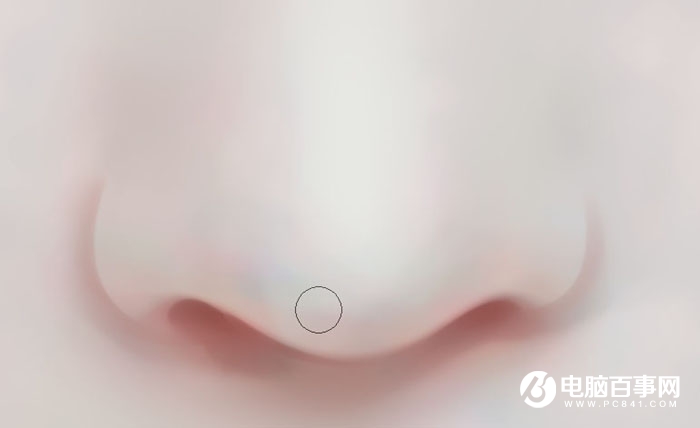7、做个中间值,我这里是11,如果你结构掌握的不够好的话,你就弄小一点哈!这里参数随意!然后保存。
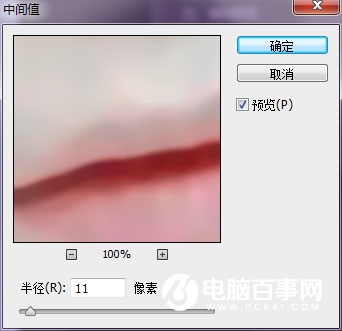
8、打开SAI,用模糊工具磨皮,顺便把衣服上的噪点抹去,注意不要把衣服上的那些小细节给抹掉了。
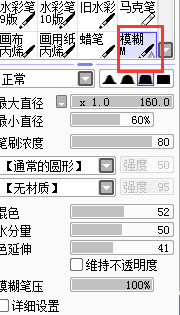

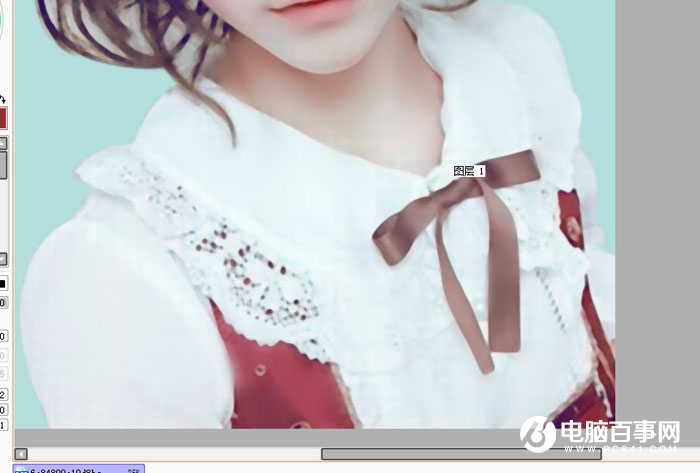
9、教你们一步,怎样使皮肤看起来干净不脏。没错就是喷枪!新建一层喷枪浓度调低一点,吸取皮肤上看起来比较干净的颜色,轻轻的刷上一层,合并。
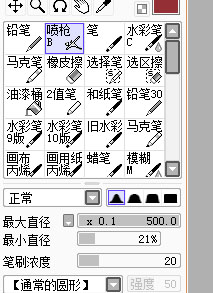
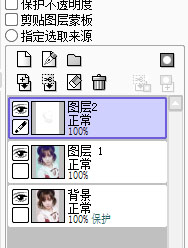


10、新建一层选择一个红色,用喷枪上色 ,参数和上一个是一样的。
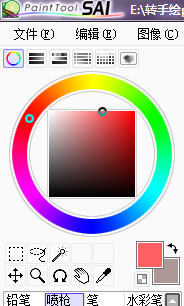

11、新建一层,同色系选个颜色较深的颜色勾唇线。合并掉。在新建一层,同色系颜色,选个颜色鲜艳一点的颜色画阴影,下嘴唇画个一竖!用模糊工具模糊掉。
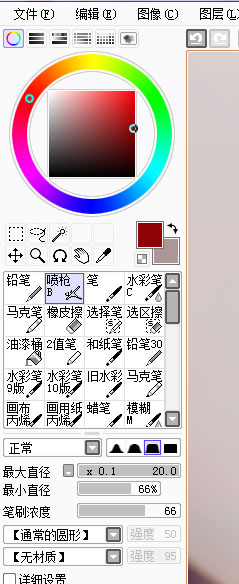

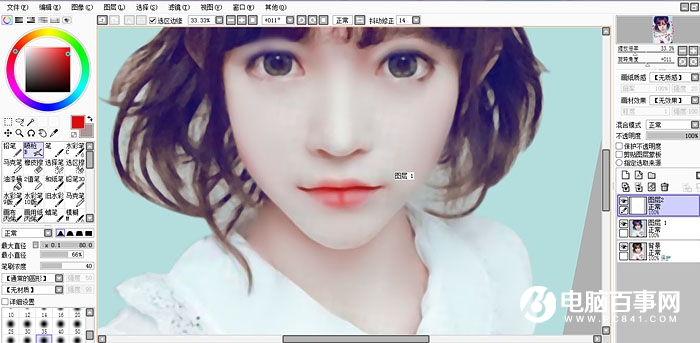
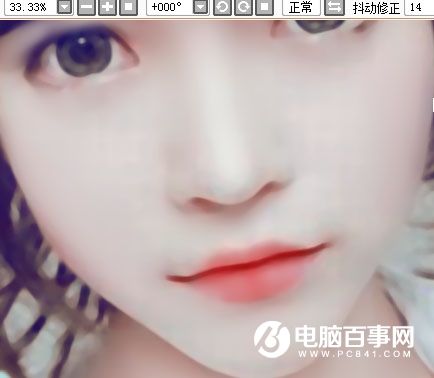
12、合并掉把唇线也模糊掉一边,记住 是一边,不要把两边都模糊了。

13、新建一层发光模式的图层用马克笔点几个高光。在原图上,用笔补下结构选择嘴巴附近的颜色就好,用模糊工具抹掉一边,把唇线用深色在勾勾。
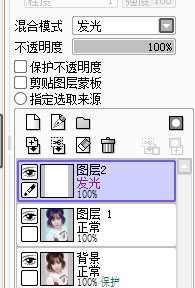
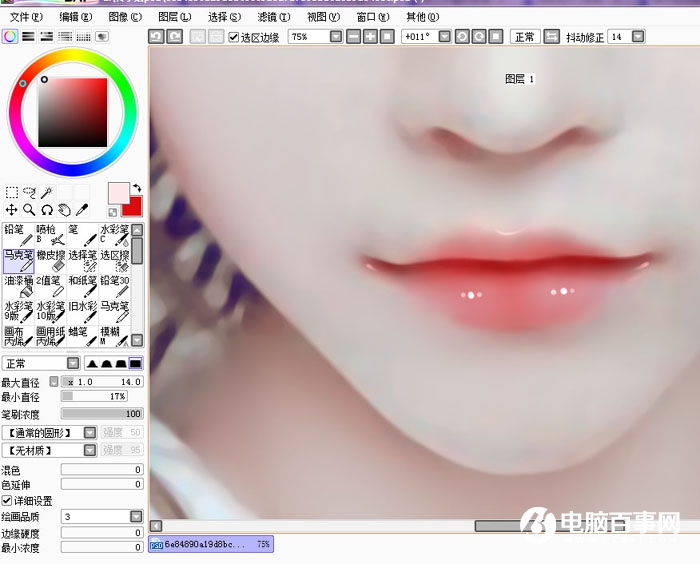
14、在原图上选个棕红色用笔勾勒鼻子轮廓,在用模糊模糊掉一边,鼻孔用刚才颜色稍微深一点画鼻孔;同样用模糊工具模糊。再用喷枪勾下。